Como fixar imagens no ideograma e como isso funciona

O que saber
- O Ideograma permite fixar imagens ou criações inteiras para que você possa controlar quais imagens aparecem quando alguém visita seu perfil.
- Você pode fixar imagens diretamente dos resultados gerados na página inicial do Ideograma clicando no ícone Fixar abaixo das visualizações das imagens.
- Para fixar imagens existentes em seu perfil do Ideogram, vá para ideogram.ai > botão me > passe o mouse sobre uma imagem e clique no ícone Fixar .
- Todas as imagens que você fixar serão enviadas para a guia Fixado no seu perfil do Ideograma e esta seção só será mostrada quando alguém acessar o seu perfil do Ideograma.
O Ideogram introduziu recentemente uma nova maneira de manter seu perfil limpo e também permitir que você compartilhe exatamente o que deseja que outras pessoas vejam em seu perfil. Chamado de Pinning, ele permite que você fixe imagens em seu perfil que irão para a nova aba Fixado. Aqui está tudo o que você precisa saber sobre como fixar suas imagens geradas no Ideograma e como isso funciona.
Fixação de ideograma: o que isso faz?
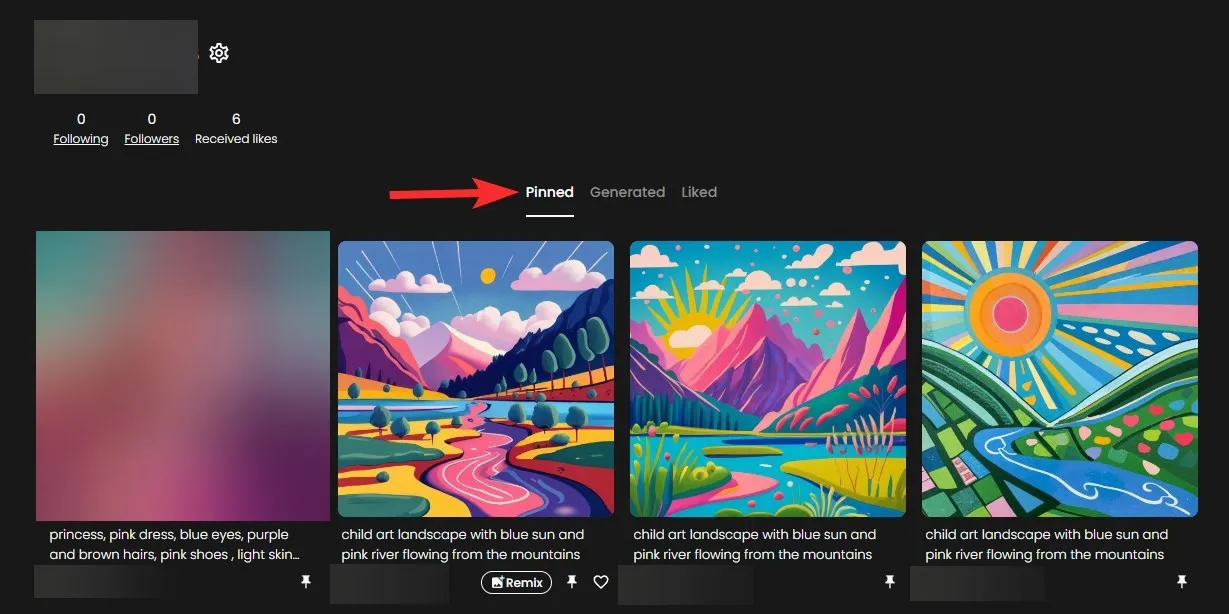
O Ideogram oferece um recurso Pin que permite adicionar suas criações selecionadas a uma nova seção chamada ‘Fixado’, separada da guia Gerado, onde todas as suas imagens vão por padrão. Dessa forma, você pode selecionar seu perfil e mostrar suas melhores criações (ou apenas as selecionadas conforme sua necessidade no momento) dentro de uma seção dedicada ‘Pined’ em seu perfil de Ideograma para que outras pessoas vejam. As imagens podem ser fixadas diretamente dos resultados gerados na página inicial ou da imagem existente que você gerou no seu perfil do Ideogram.
As imagens que você fixar ficarão visíveis na guia Fixadas. Quando você fixa um monte de imagens em seu perfil, o Ideograma começará a mostrar a guia Fixado por padrão, em comparação com antes, quando mostraria a guia Gerado por padrão se alguém acessasse seu perfil. Assim, mesmo que sua guia Gerada esteja repleta de imagens de IA, sua guia Fixada salvará o dia, pois é isso que os visitantes verão por padrão. Eles ainda podem acessar a aba Gerado para ver todo o seu trabalho — lembre-se, você não pode excluir suas imagens no Ideograma!
Com o recurso Fixar, você tem controle total sobre o que está visível em seu perfil para outras pessoas, pois agora você escolhe quais imagens fixar e mostrar como padrão em sua página de perfil por meio da guia Fixado.
Como fixar uma imagem no Ideograma
Você pode fixar imagens geradas no Ideograma em dois locais diferentes e o processo de fixá-las depende de como você as acessa. É por isso que existem dois métodos diferentes para fixar uma imagem no Ideogram – um diretamente das imagens que você gera a partir de um prompt e outro das criações existentes que você gerou em seu perfil do Ideogram.
Método 1: Geração de corrente de pino
Antes de fixar imagens em seu perfil, você precisa abrir ideogram.ai em um navegador da web em seu computador. Depois de fazer login, você chegará à página inicial do Ideograma. Aqui, clique na caixa de texto de prompt na parte superior e digite uma descrição para a imagem que você está prestes a criar. Se esta é a primeira vez que você usa o Ideogram ou está com dificuldades para entender como ele funciona, o link abaixo deve ser de grande ajuda.
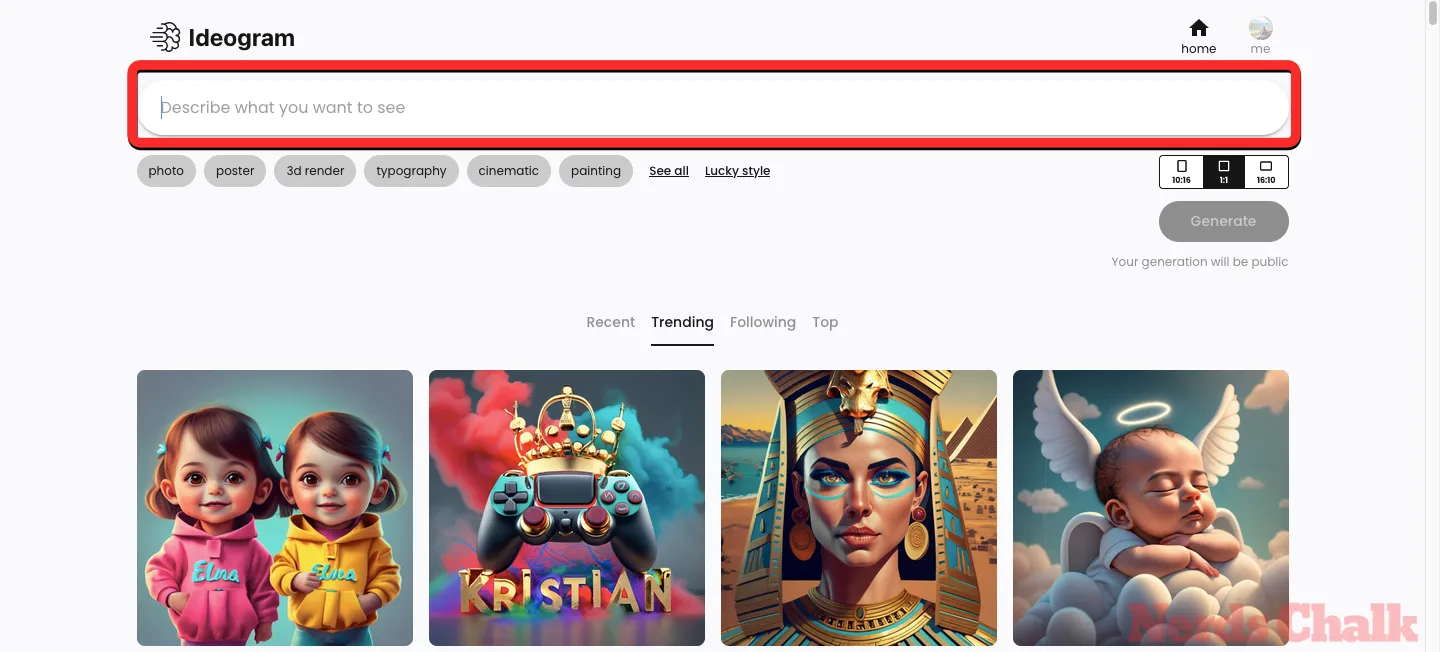
▶︎ Como usar o ideograma AI
Depois de inserir sua descrição preferida para geração de imagem, você pode selecionar opcionalmente o estilo que deseja aplicar à sua geração e escolher uma proporção para as imagens.
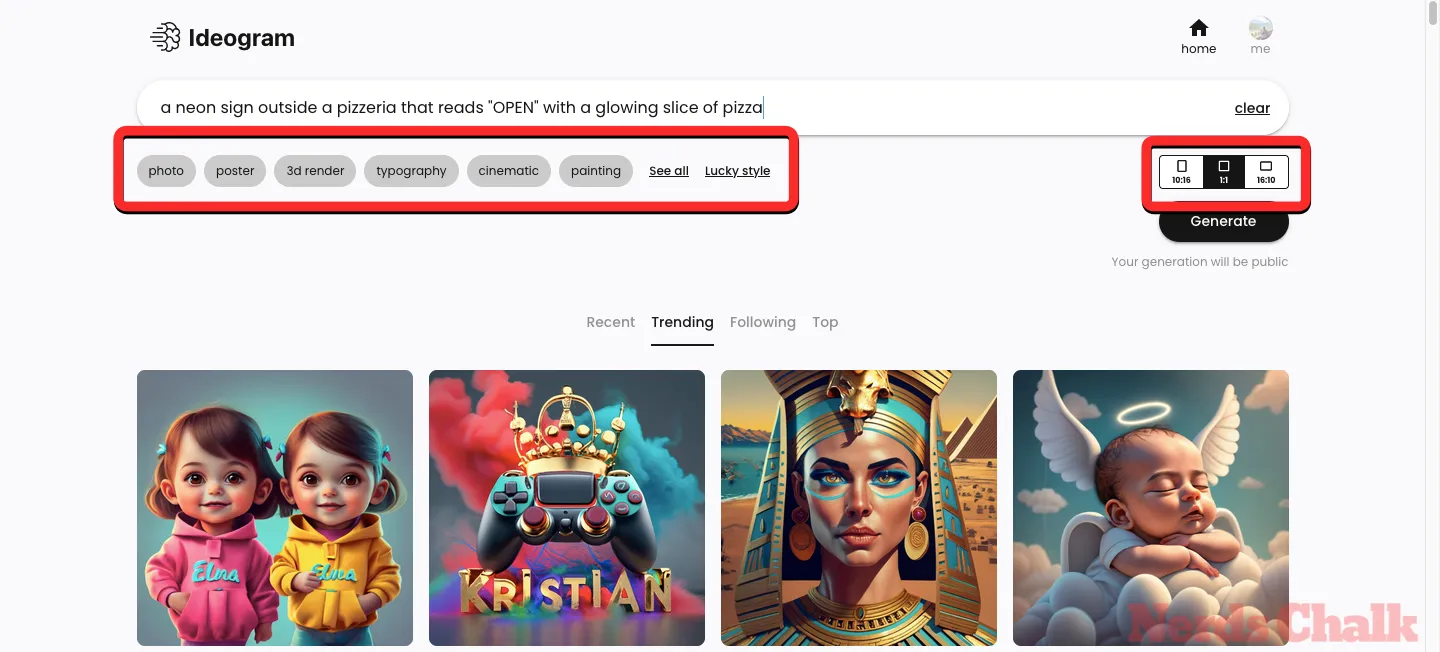
Depois de resolver isso, você pode clicar no botão Gerar no canto superior direito para prosseguir.
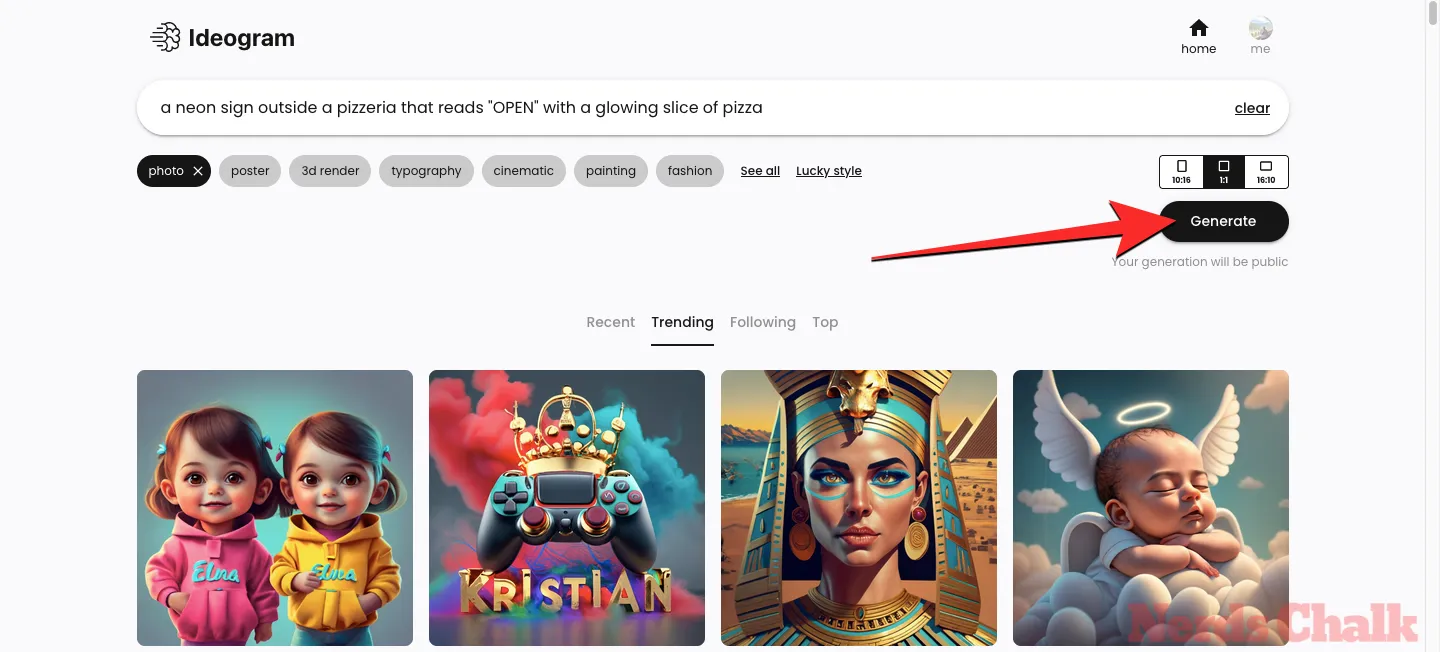
Quando as imagens estiverem sendo processadas, o Ideogram AI mostrará um conjunto de 4 imagens que estão sendo processadas com base na sua solicitação.
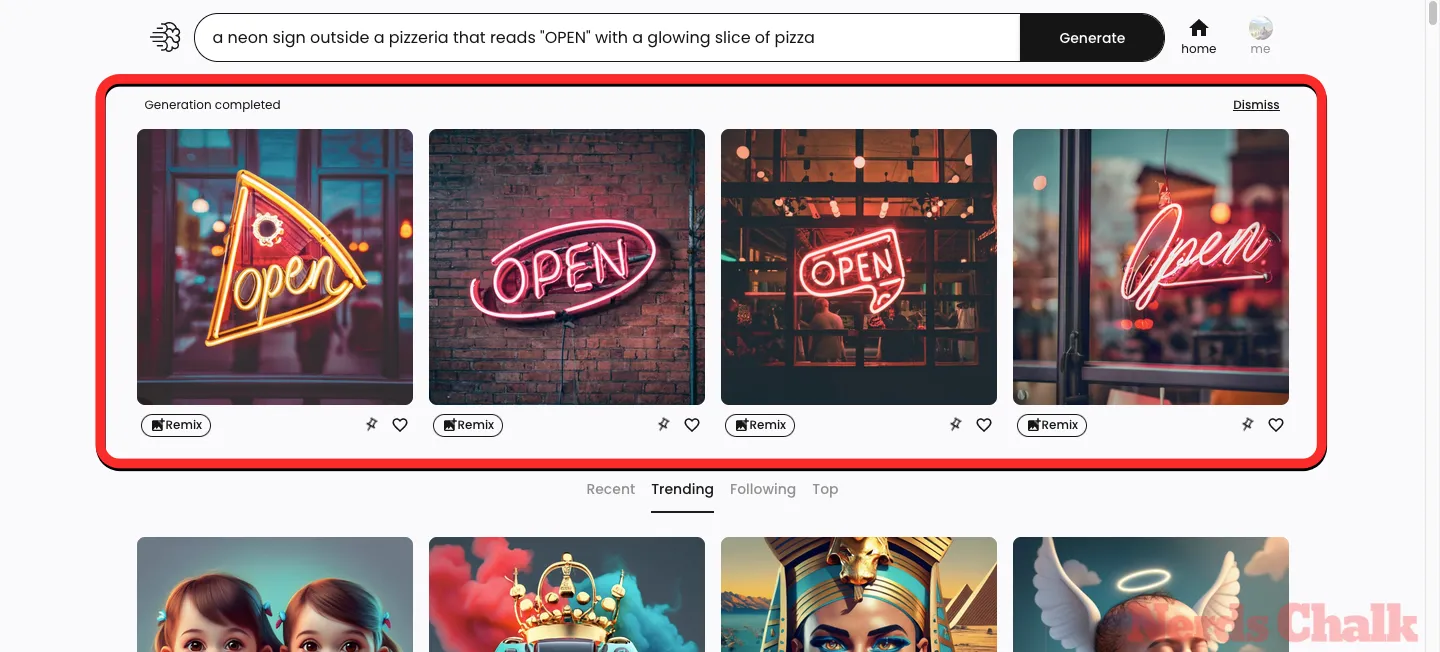
Se gostar de alguma das imagens geradas, você pode adicioná-la à guia Fixado clicando no ícone Fixar abaixo da imagem preferida dos resultados gerados.
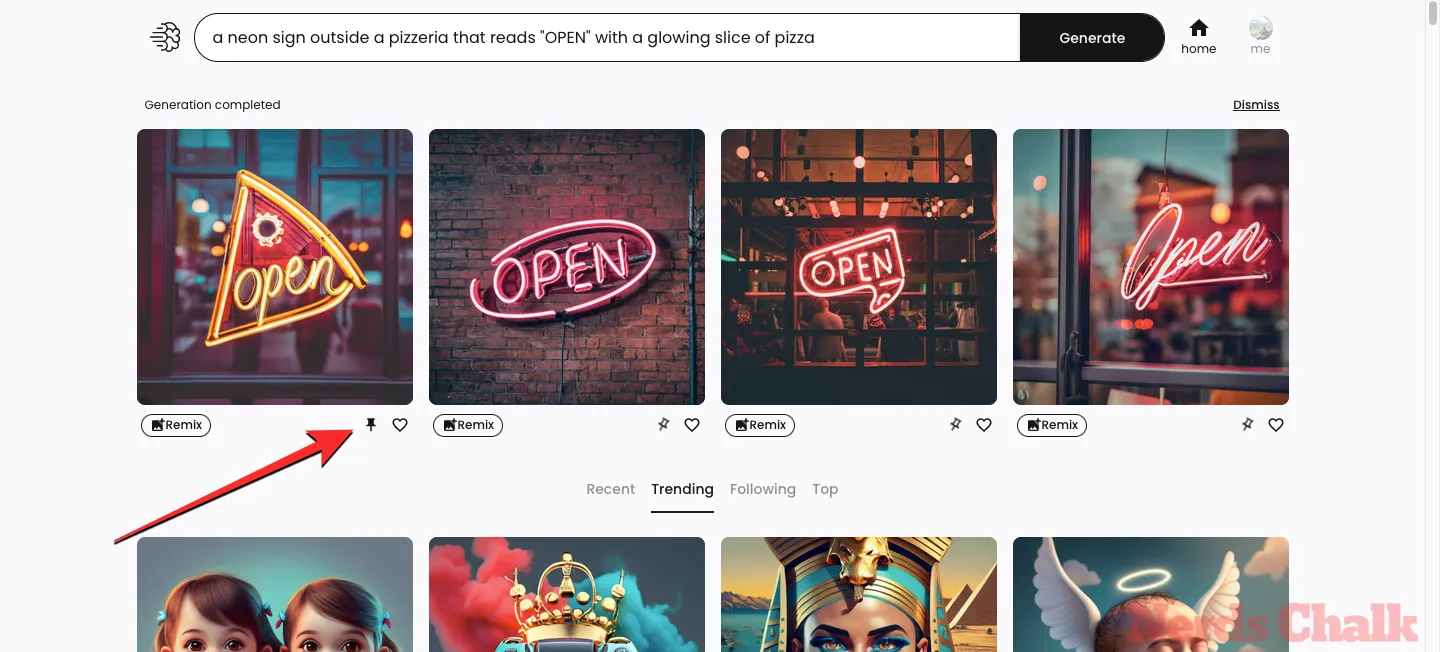
Você pode repetir esta etapa para fixar outras imagens dos resultados e adicioná-las à guia Fixado no seu perfil do Ideograma.
Método 2: fixe imagens existentes em seu perfil
Caso você já tenha gerado algumas imagens no Ideogram, você pode adicioná-las diretamente na aba Fixado do seu perfil do Ideogram. Para fazer isso, abra ideogram.ai em seu navegador. Quando a página inicial do Ideograma carregar, clique no botão eu no canto superior direito.
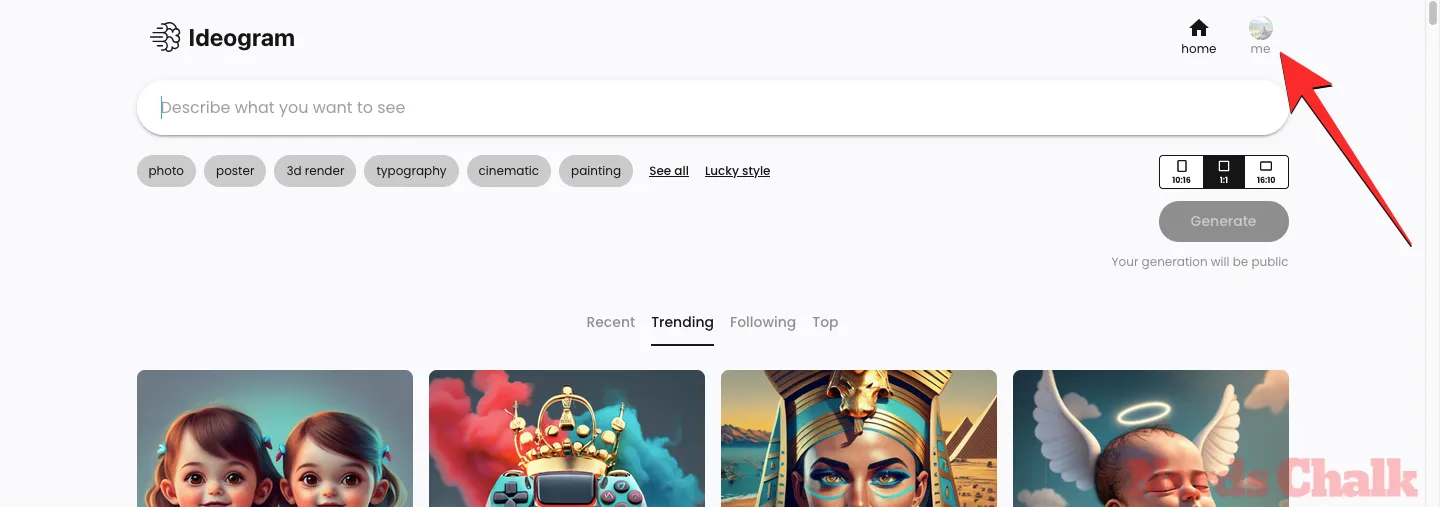
Se você ainda não fixou nenhuma imagem no Ideograma, seu perfil carregará a guia Gerado por padrão. A partir daqui, você pode fixar um conjunto inteiro de imagens geradas ou selecionar uma imagem que deseja fixar individualmente.
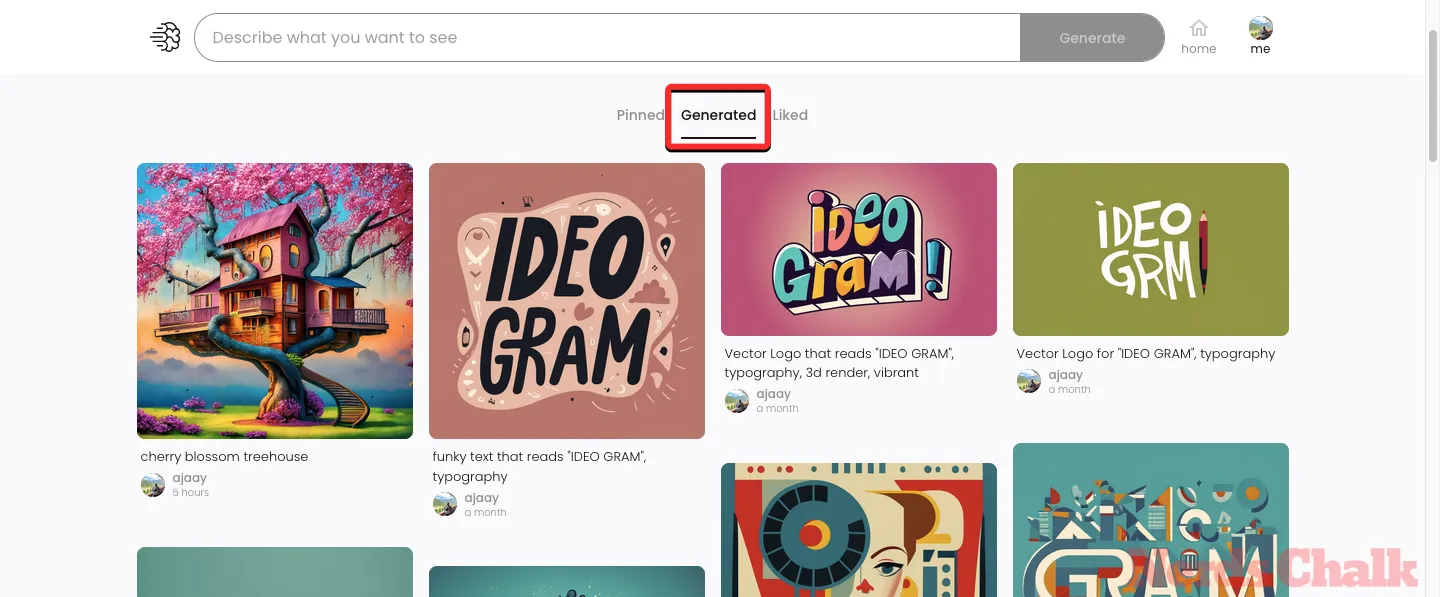
Se você deseja fixar um resultado gerado inteiro, passe o mouse sobre a criação que deseja fixar e quando opções adicionais aparecerem na tela, clique no ícone Fixar abaixo da criação preferida.
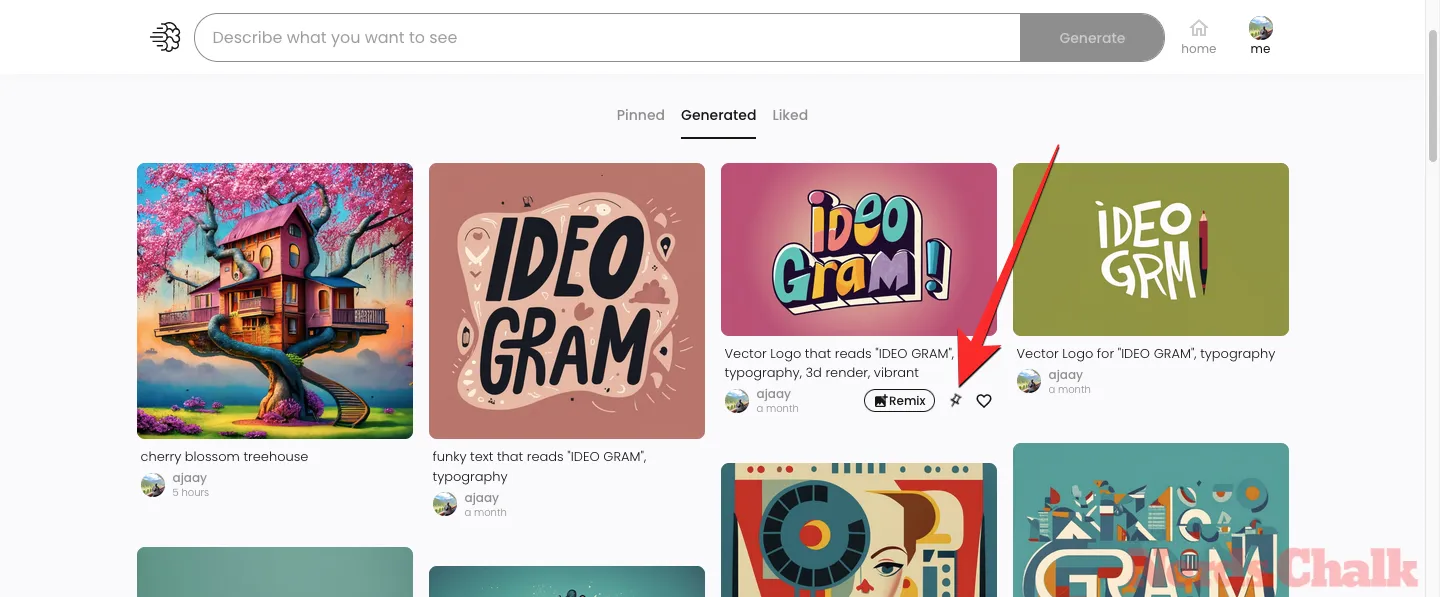
A criação selecionada agora será destacada com um ícone de alfinete dentro da guia Gerado.
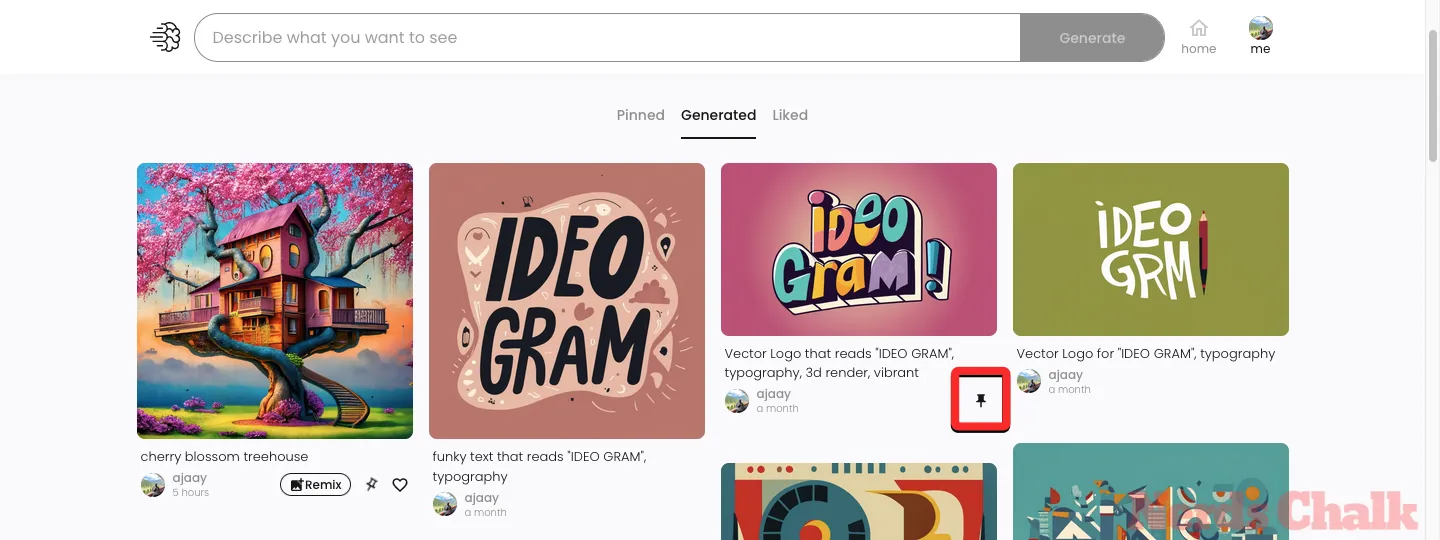
Para fixar imagens individuais em seu perfil do Ideograma, primeiro selecione a criação na qual deseja escolher uma imagem para fixar. Isso será útil quando você não quiser fixar todas as 4 imagens geradas em seu perfil; em vez disso, você pode escolher quais imagens dos resultados gerados precisam ser enviadas para a guia Fixado.
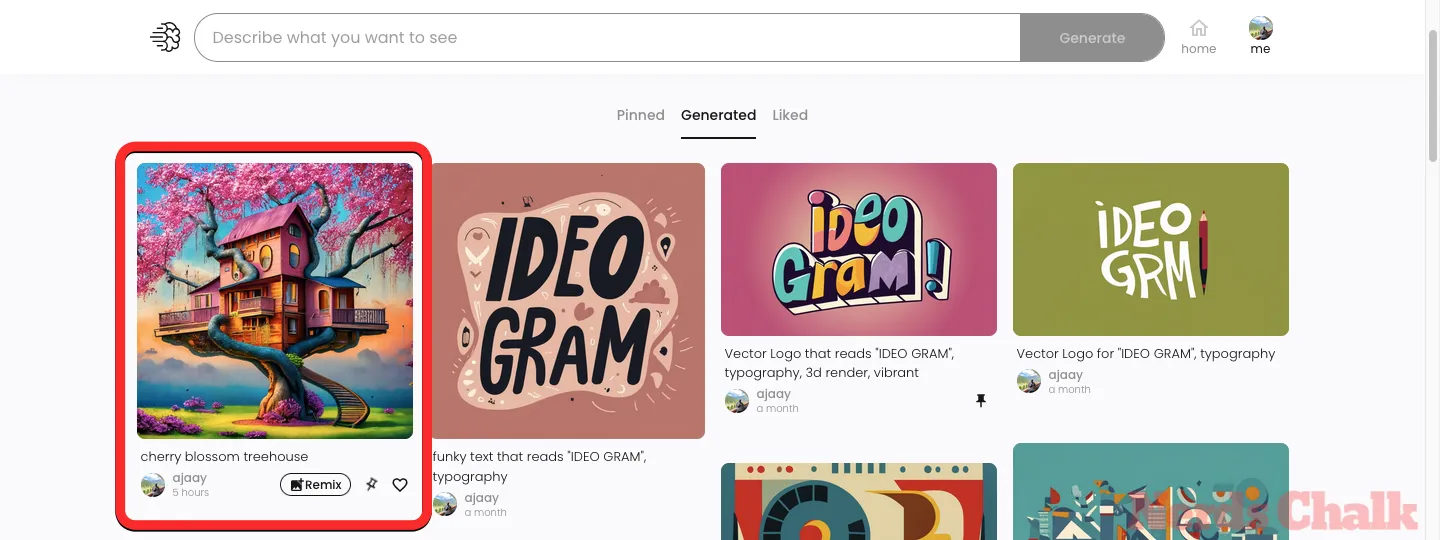
Quando a criação selecionada for carregada em uma visualização expandida, clique na miniatura da visualização da imagem que você deseja fixar na parte inferior.
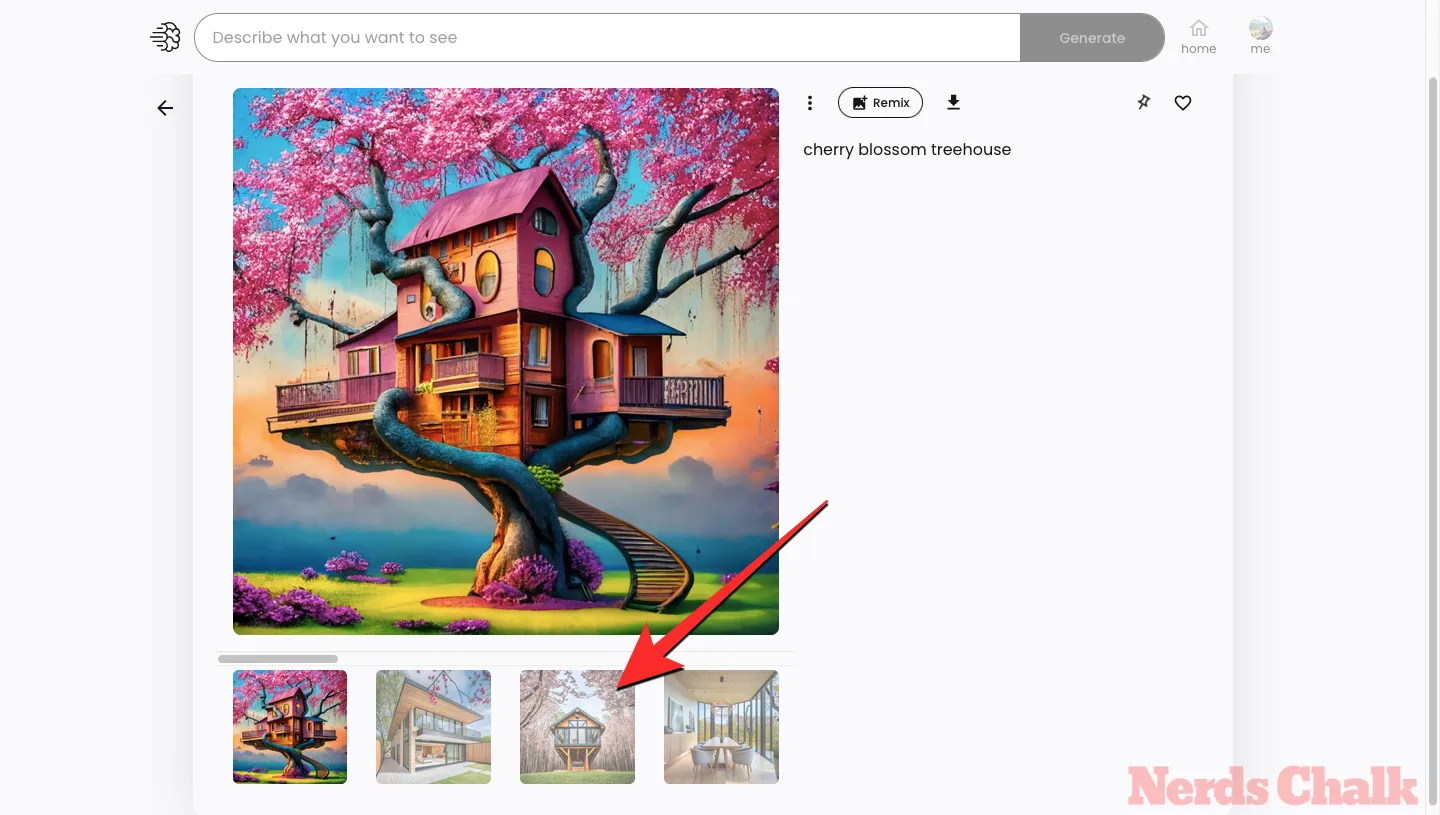
Assim que a imagem selecionada aparecer na visualização, clique no ícone Fixar no painel direito.
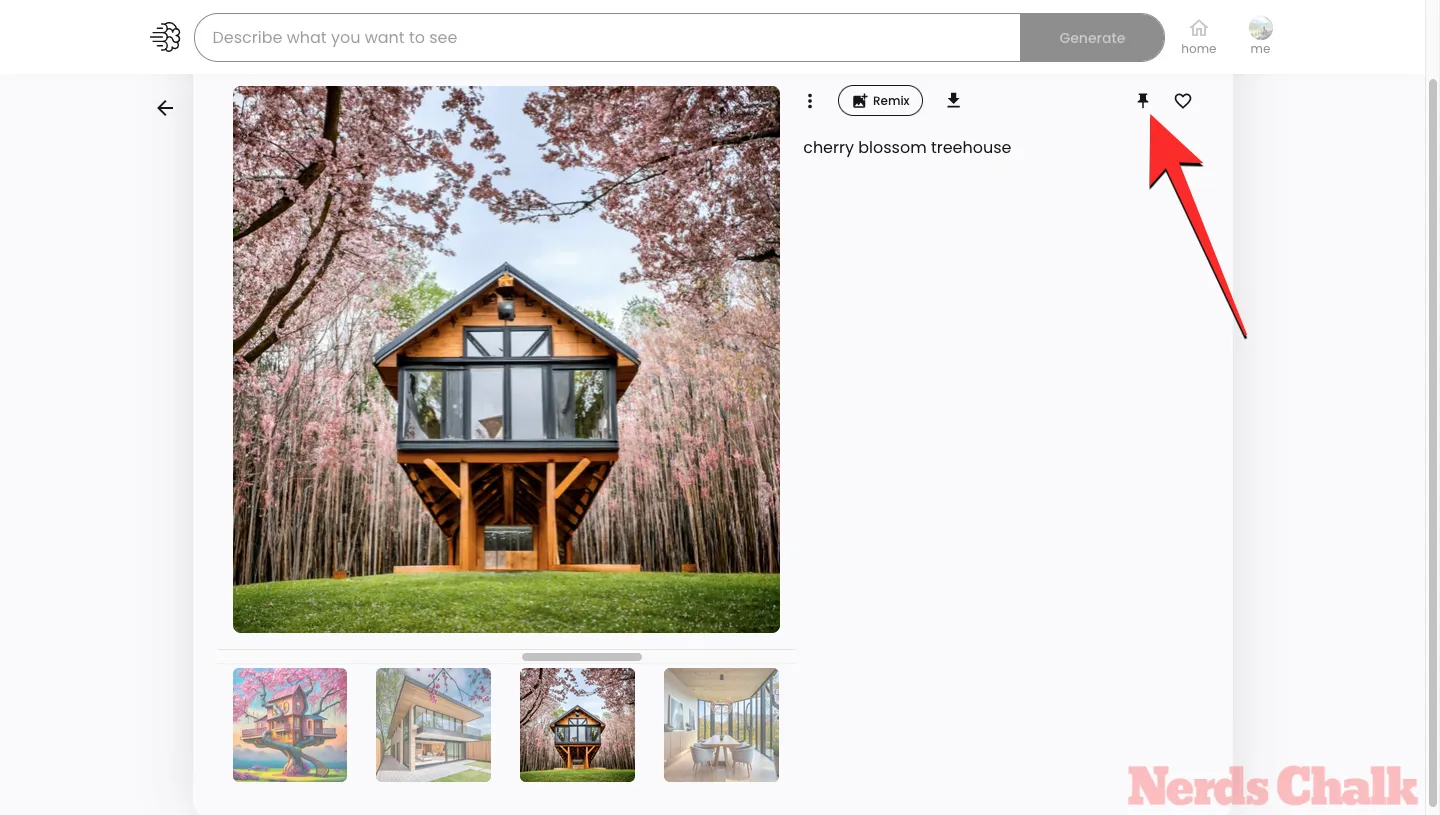
Você pode repetir a etapa acima para fixar mais de uma imagem dos resultados gerados. As imagens selecionadas agora serão enviadas para a aba Fixada no seu perfil do Ideograma.
Como visualizar suas imagens fixadas no Ideograma
Quando você fixa as imagens geradas no Ideogram, elas são enviadas para a seção Fixadas no seu perfil do Ideogram. Para acessar as imagens fixadas, abra ideogram.ai em seu navegador e clique no botão me no canto superior direito da página inicial do Ideogram.
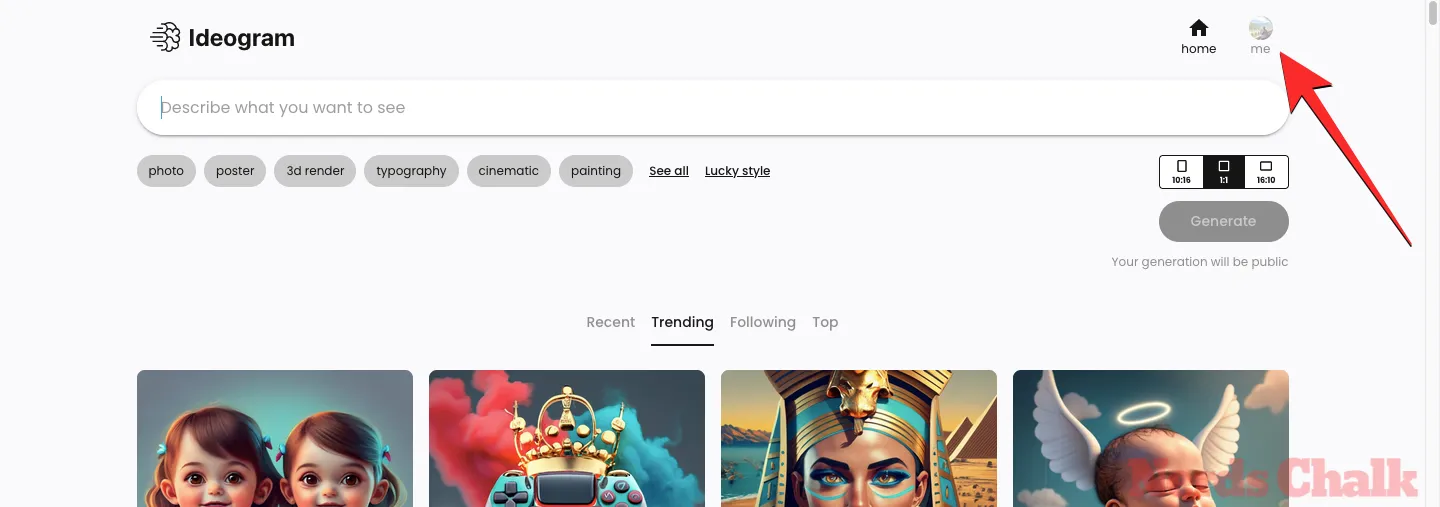
Isso abrirá o perfil do Ideograma na próxima página onde a seção Fixado já estará disponível em exibição. Se por algum motivo você vir a seção Gerado, clique na guia Fixado na parte superior.
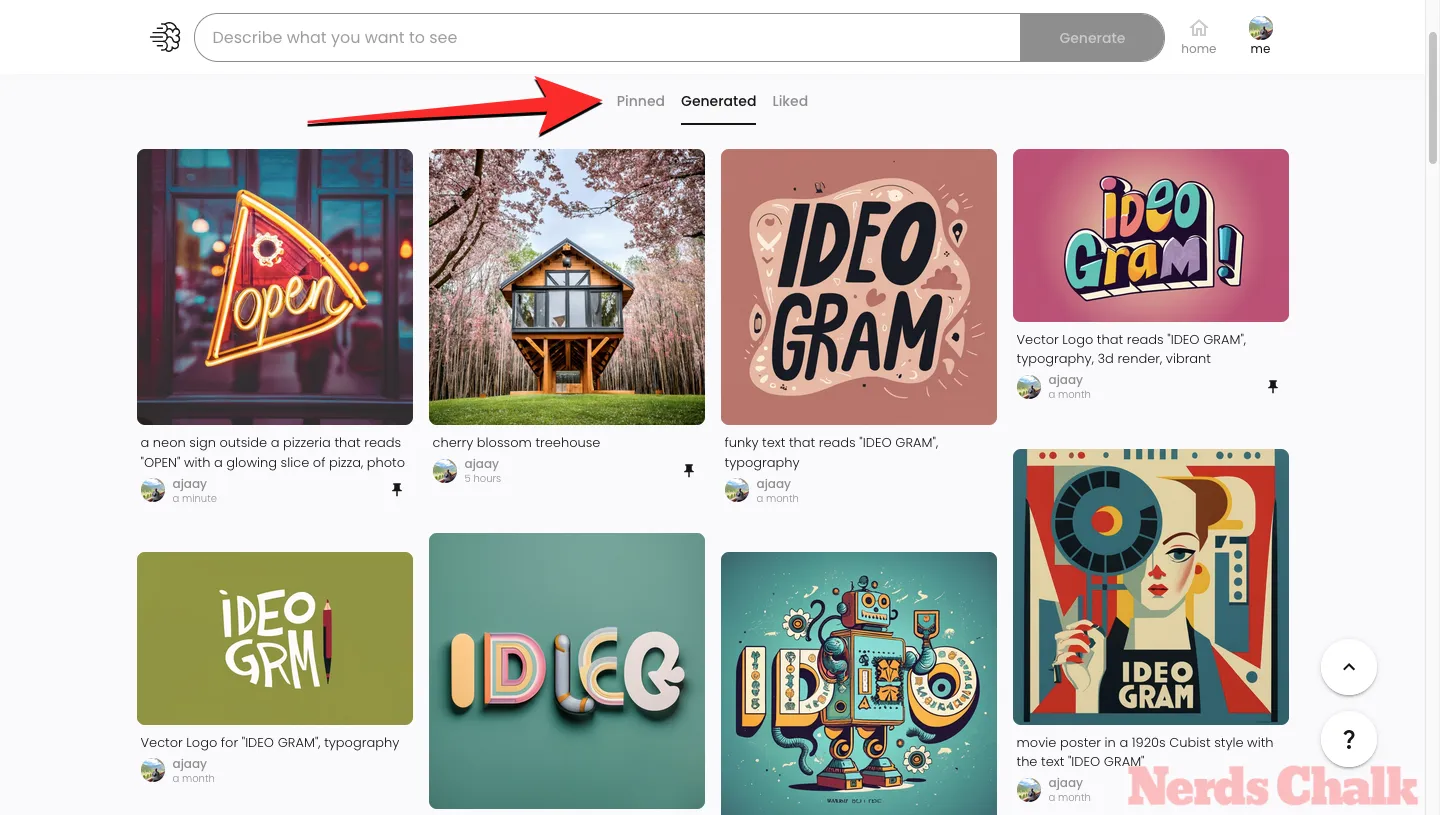
Dentro da guia Fixado, você verá uma coleção selecionada de imagens e gerações que você criou e fixou no Ideograma. Todas as imagens e criações serão marcadas com um ícone de alfinete abaixo das respectivas visualizações de imagens. Você pode clicar em uma imagem para vê-la expandida ou modificá-la usando o Remix.
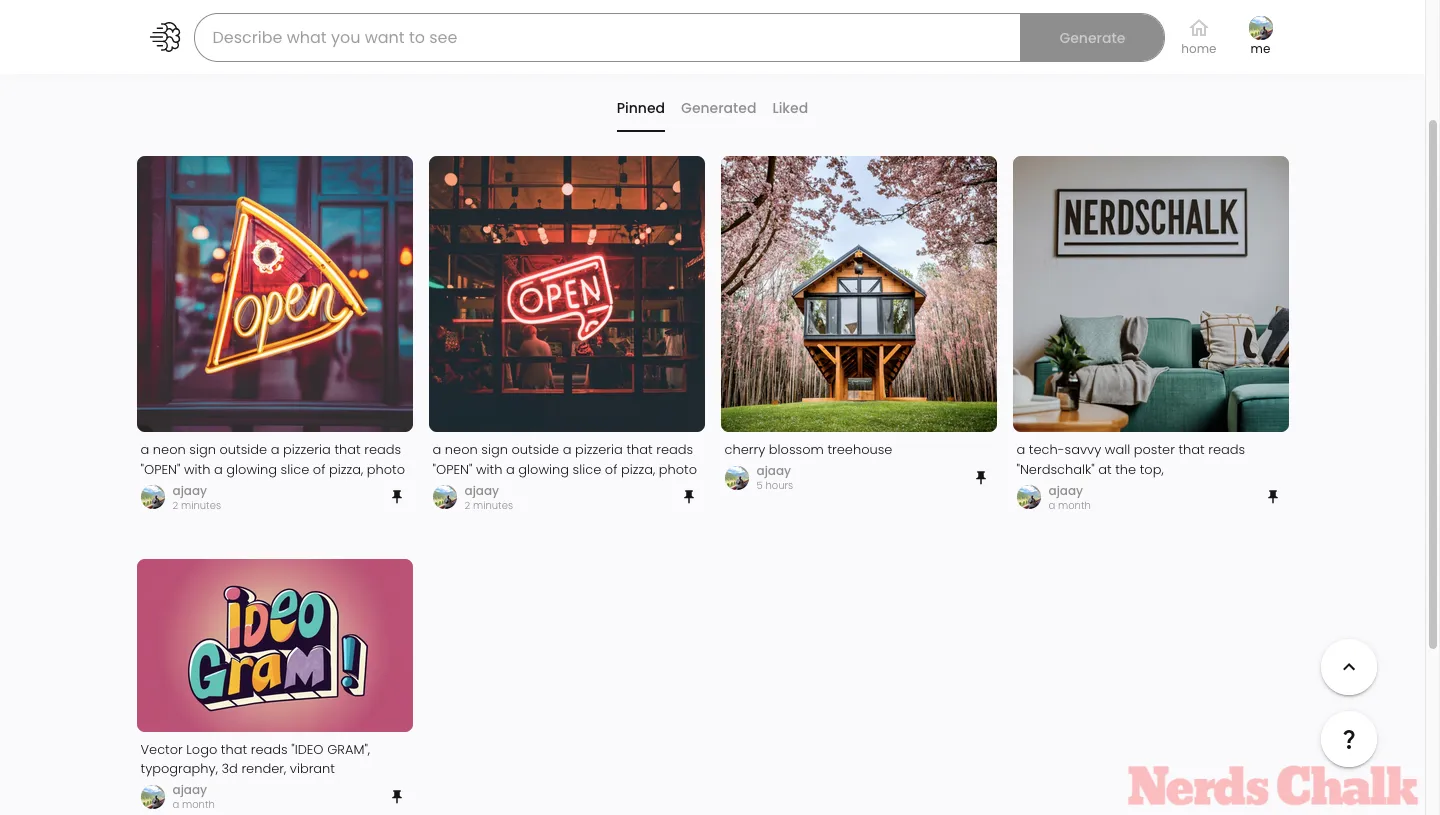
Como desafixar imagens no Ideograma
Visite a página Fixada conforme mencionado acima para encontrar rapidamente suas imagens fixadas. Mas você também pode fazer isso na página Gerado. Estamos usando a página fixada para este guia.
Agora, para liberar uma imagem ou uma criação inteira da guia Fixado, passe o mouse sobre a imagem e clique no ícone Fixar abaixo da imagem.
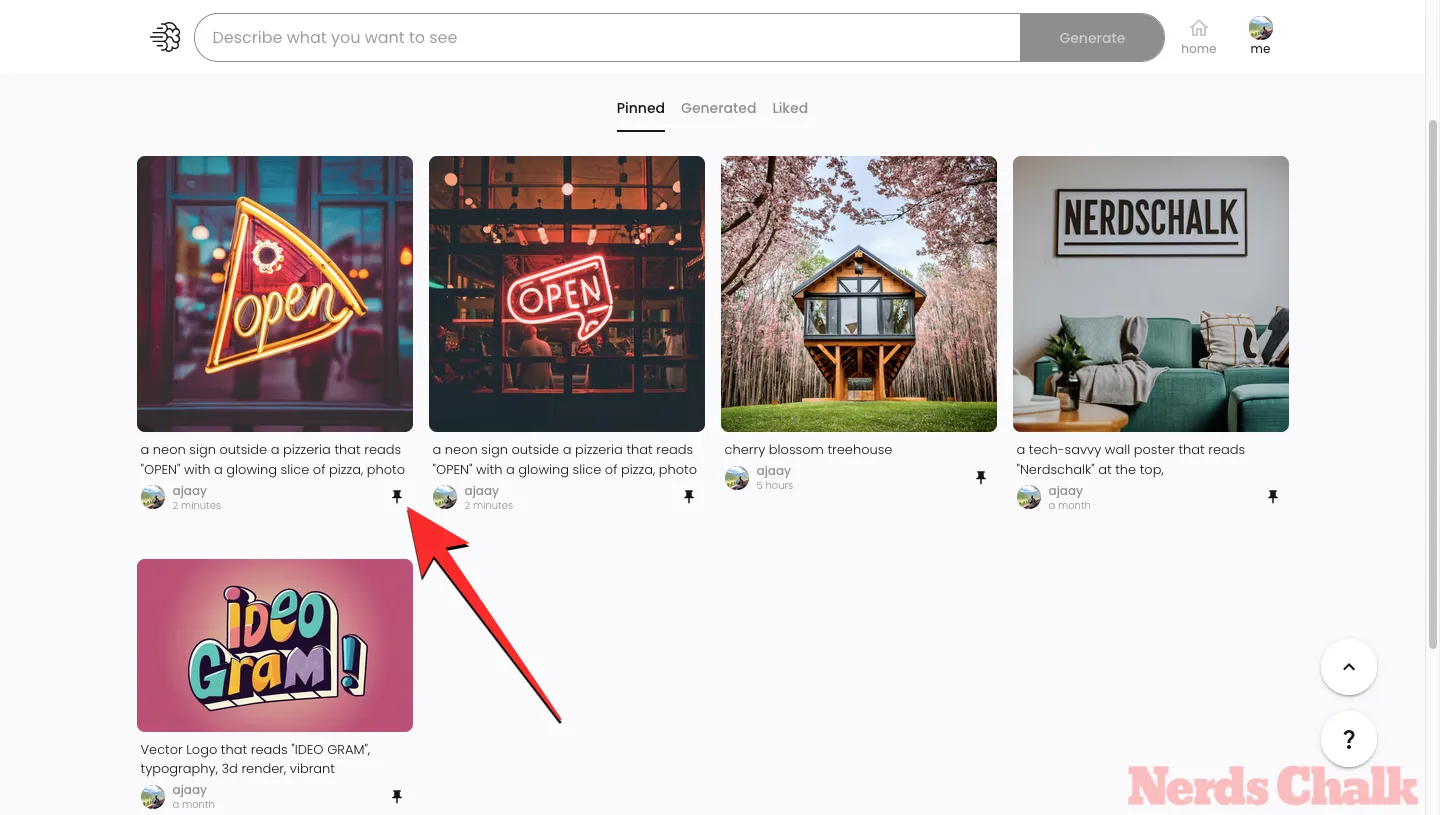
Você também pode desafixar imagens dentro da visualização expandida. Para isso, clique primeiro na imagem para expandi-la e, a seguir, clique no ícone Fixar no painel direito. Você não precisa estar na imagem fixada para isso, pois você só precisa que a imagem fixada esteja no formato expandido, que também pode ser da página gerada.
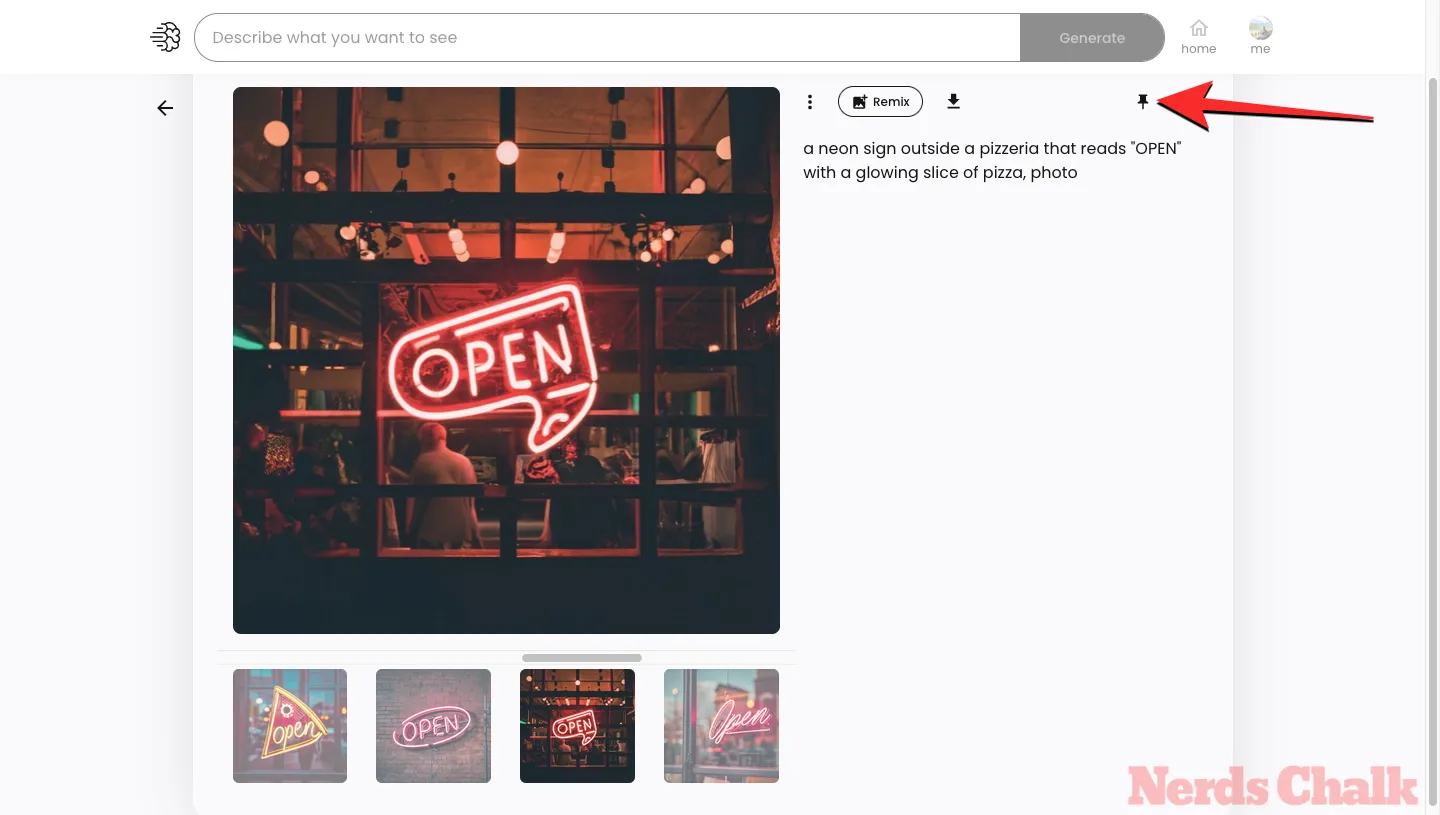
A imagem/criação não fixada agora desaparecerá da guia Fixado no seu perfil do Ideograma.
Perguntas frequentes
O que é Ideograma.ai?
Ideogram AI é uma ferramenta generativa de IA que cria imagens fotorrealistas e obras de arte usando IA com um ponto de venda central. Ele oferece geração de texto confiável e precisa dentro das imagens geradas, o que não era possível facilmente em ferramentas como Midjourney ou DALL-E.
Você pode usar o Ideogram para criar tipografia dentro de imagens e, na maioria dos casos, as imagens geradas conterão exatamente o texto que você digitou, sem erros ortográficos. É acessível com uma interface web, então você não precisa depender de uma plataforma de terceiros como o Discord e também oferece uma variedade de predefinições que você pode usar para escolher uma proporção média e de aspecto para as imagens que você gera.
Como usar o Ideograma
Usar o Ideogram AI para criar imagens geradas por IA é bastante simples. Você precisa se inscrever no site do Ideogram AI e, a partir daí, começar a gerar conteúdo usando prompts de entrada e predefinições, como faria em outros geradores de imagens de IA. Acesse o link a seguir para saber mais:
▶︎ Como usar o ideograma AI
O que acontece quando você fixa uma imagem no Ideograma?
Ao fixar as imagens geradas no Ideogram, elas começarão a aparecer na aba Fixadas do seu perfil do Ideogram. Além disso, se você tiver alguma imagem fixada, a página Fixada será mostrada por padrão quando alguém acessar seu perfil. Isso significa que abrir seu perfil na plataforma carregará a aba Fixado por padrão em vez da aba Gerado.
Você pode organizar as imagens fixadas?
Não, você não pode organizar as imagens fixadas. As imagens são fixadas com base na hora em que foram geradas. Por exemplo, se você fixar a primeira imagem gerada, ela aparecerá por último na sua página fixada e vice-versa. As últimas imagens geradas serão exibidas primeiro quando fixadas.
Por que fixar uma imagem no Ideograma?
A opção Fixar ajuda imensamente se você gerou muitas imagens, mas agora deseja que apenas algumas delas sejam mostradas para quem visita seu perfil. Praticamente, você nunca quer que todos vejam todas as imagens que você criou. Dado que o Ideogram não permite que você exclua suas imagens, é aconselhável que agora eles pelo menos permitam que você crie outra página que carrega por padrão e mostra suas imagens selecionadas – isso é o que é a página fixada que mostra todas as suas imagens fixadas. Então, basta fixar suas imagens para movê-las para a página fixada, onde as pessoas verão apenas o que você deseja que vejam.
No entanto, lembre-se de que eles ainda poderão visualizar a guia Gerada, que listará todas as imagens que você gerou no Ideograma. Sim, imagens fixadas e não fixadas estarão aqui.
Posso excluir minhas imagens do Ideograma?
Atualmente não há como remover imagens que você já gerou no Ideogram. Embora as imagens fixadas possam ser liberadas a qualquer momento, esta ação remove apenas uma imagem da guia Fixada. A imagem liberada ainda estará visível na guia Gerado em seu perfil do Ideograma.
As imagens fixadas e não fixadas estão disponíveis na guia Gerado?
A guia Gerado lista todas as imagens que você já criou no Ideograma. Portanto, isso pode incluir imagens fixadas e não fixadas o tempo todo e não há como excluí-las ou removê-las desta página.
Isso é tudo que você precisa saber sobre como fixar imagens no Ideograma.



Deixe um comentário